
W2000c.DOC
广播电视大学
Word2000
微软授权培训
根据教材制作讲稿
2001.3
.1.
第五章
绘图和图形处理图文混排5.1 Word 中图形处理的预备知识
点阵图:
800×600;清华大学
大礼堂 教学主楼
矢量图:线、弧、角的“生成过程”的信息。
例如:
CAD图
2
.生成和使用图形的方式(P89)嵌入方式:将图形对象直接复制
Word文档中。链接方式:图形对象文件与
Word文档联系起来。例如:链接
飞鸽图形对象嵌入和链接技术(
OLE):Object Linking and Embedding
5.2
绘制Word图形5.2.2
绘制图形1
.绘制直线(P91)按
Shift Ctrl键可画30、45、60度的直线、对称线。2
.绘制箭头、矩形、正方形、圆、椭圆。3
.插入文本框4
.自选图形(P93)曲线
笑脸
星
旗
椭圆形标注
云形标注
5
.填充图形5.2.3
编辑图形(P94)1
.图形对象:选择、移动、复制、删除、修改大小、旋转和翻转、组合和取消组合。
2
.旋转和翻转:绘图工具栏绘图旋转和翻转水平翻转、旋转
90度。3
.组合和取消组合按住
Shift键,用鼠标点击选择多个图形绘图工具栏绘图组合。
4.修饰图形
a.在图形中添加标注(
P98)线条粗细、线型、颜色、填充颜色。
绘图工具栏绘图堆放次序
顶层、底层、上移、下移、文字上方、文字下方。
右击图片设置图片格式版式环绕方式
四周型、紧密型、衬于文字下方。
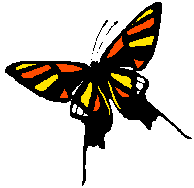

先选定插入点插入图片剪贴画。
先选定插入点插入图片来自文件。插入图片艺术字。
右击图片设置图片格式环绕四周型、紧密型、穿越型、
无环绕、上下型。
b.快速插入图片
1
.插入剪贴画、图形文件(P104)先选定插入点插入图片剪贴画、来自文件。
2
.利用剪贴板插入图片(P106)打开图形文件复制到剪贴板切换到
Word文档粘贴。美丽的塞外风光

飞鸽传递信息,
汽车开到天云山,
五星红旗插到雪山顶。
3
.导入图片对象(P106)插入对象由文件创建*.MPEG
双击*.MPEG_通过MPEG播放器演示动画效果

4.插入对象由文件创建*.GIF
双击*.GIG_通过IE浏览器演示动画效果
5
.插入艺术字(P109)先选定插入点-插入图片艺术字。
绘图工具栏-艺术字。
绘制图形 常用工具栏绘图
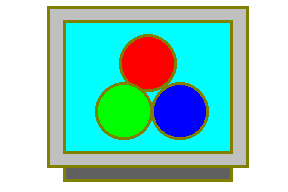
五星红旗迎风飘扬
7
.表格边框定位图形表格妙用(
P85)、图文混排(P112)用表格边框底纹设置;从网页上下载图片、动画插入到
Word的表格。(P219)a.
在Word中建立表格先选定插入图片的单元格插入图片从
Web Art Page找图片。切换到
Word的表格先选定插入图片的单元格粘贴。打开网页右击图片图片另存为,
例如:
D:\HTML\AA.JPEG;插入对象由文件创建,
例如:D:\HTML\AA.JPEG| 表格边框定位图形 | |
|
图片 |
图片 |
|
动画 |
动画 |
|
电影 |
电影 |
8
.插入超级链接工具栏插入超级链接,或插入菜单超级链接
输入链接文件或
URL的超级链接地址。例如:超级链接本机硬盘文档
E:\HTML\
JSJXXJS.htm超级链接
Internet的地址: http://www.163.com|
北京清华
校门、清华园、教学主楼、礼堂、饭堂 |
|
| 校门 | 清华园 |
|
教学主楼
|
雪景
|
| 礼堂 | 饭堂 |